
![Cambia il comportamento dei tasti funzione in base all'applicazione attiva [macOS] Cambia il comportamento dei tasti funzione in base all'applicazione attiva [macOS]](http://beogradionica.com/img/mac-os-x-2017/change-behavior-of-function-keys-based-on-active-app.jpg)
Una tastiera Apple standard, acquistata separatamente o collegata al Macbook, presenta una fila di tasti funzione nella parte superiore. Questa fila di tasti ├© standard su quasi tutte le tastiere. Come tutte le tastiere, questi tasti hanno una duplice funzione. I tasti possono chiudere le app o aprire i menu di aiuto e possono disattivare / riattivare il Mac tra le altre cose. Poich├® i tasti eseguono due funzioni, un tasto di modifica 'Fn' indica alla tastiera quale funzione eseguire. ├ł possibile impostare i tasti per agire sempre come tasti funzione o agire sempre come tasti multimediali. Fluor ├© un'applicazione Mac gratuita che modifica questo comportamento al volo. ├ł possibile pre-definire il comportamento delle chiavi in ŌĆŗŌĆŗbase all'app. Fluor rileva quale ├© l'app attiva e modifica il comportamento di conseguenza.
Scarica ed esegui Fluor. Funziona dalla barra dei menu e indica in quale stato sono attualmente presenti i tasti funzione. L'icona circolare indica che i tasti funzione fungeranno da tasti Apple. L'icona F indica che fungeranno da tasti funzione standard.
├ł possibile impostare il comportamento su base app. Per ogni app ci sono tre stati. Lo stato Off ├© dove Fluor non cambier├Ā il comportamento dei tasti funzione. Il comportamento chiave di Apple ├© dove i tasti funzione fungeranno da tasti Apple quando l'app selezionata ├© attiva. Il comportamento dei tasti funzione mantiene i tasti in esecuzione come i tasti standard F2, F3, F4, ecc.
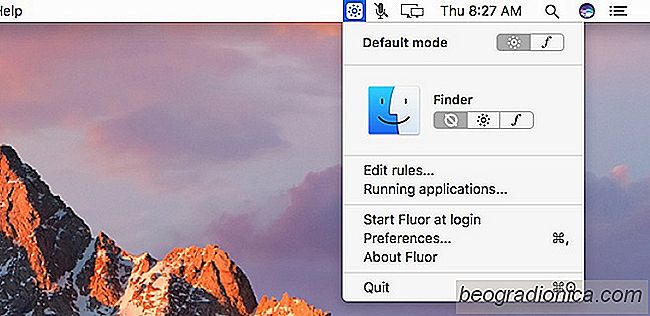
├ł possibile impostare una modalit├Ā predefinita per l'app. Quando il comportamento del tasto funzione non ├© definito per un'app, erediter├Ā il comportamento dall'impostazione predefinita impostata.

Come fermare la sincronizzazione di iTunes ogni volta che colleghi l'iPhone
Quando colleghi l'iPhone al PC o Mac, iTunes si avvia automaticamente. Non chiede mai se vuoi che si apra ogni volta che colleghi il tuo telefono o tablet. Lo fa solo Non esiste un modo integrato per impedire che ci├▓ accada. Se sei su Windows, puoi interrompere l'apertura di iTunes quando colleghi l'iPhone o l'iPad.

Come disabilitare posizioni significative in macOS High Sierra
Apple sta diventando bravo a nascondere le impostazioni. Stiamo iniziando a pensare che potrebbe non essere un incidente o un errore di giudizio del team UX. Sembra che Apple abbia aggiunto un nuovo servizio di localizzazione in High Sierra. Si chiama Luoghi Significativi. Posizioni significative in macOS Tracce di High Sierra in cui hai utilizzato MacBook o iMac per lunghi periodi di tempo.